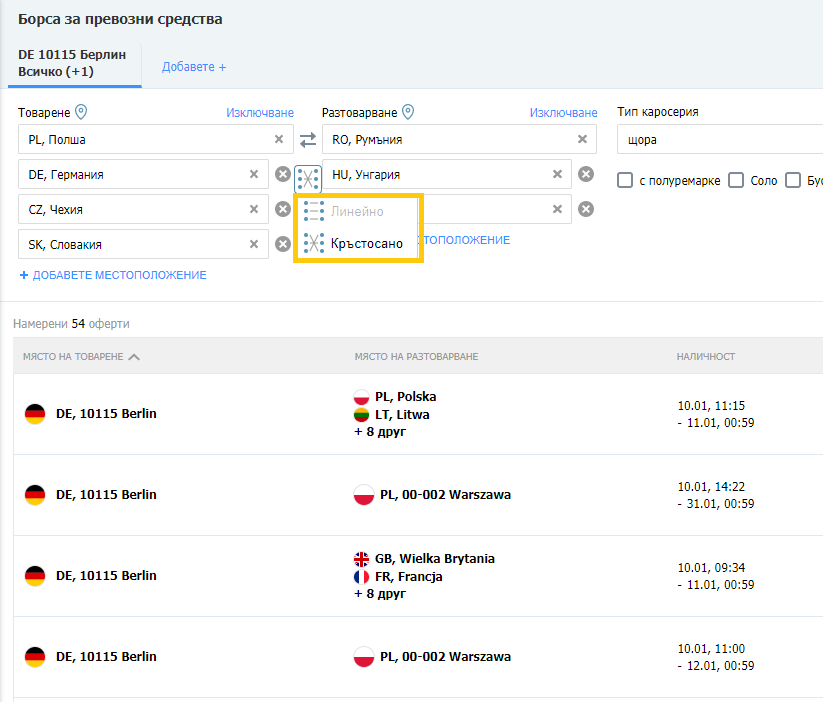Да започваме
Oсновна информация
Фирмен профил
Добавяне на служител
Влизане в акаунта
Trans ID
Преглед на модулите за Спедитори
Преглед на модулите за Превозвачи
Преглед на модулите за Товародатели
Месинджър
Функции на Месинджър
Настройки на Месинджъра
Групи с контакти в месинджър
Договаряне и приемане на оферти в Месинджър - спедитори (TFF) и CargoON
Преговори и приемане на оферти в Месинджър от страна на превозвача
Информация в чат прозореца относно присъствието на събеседника на борсата за дългове
Архив на разговорите
Панел за решения
Товари
Управление на изпратени товари
Архивиране на товари
Срок на плащане при превоз
Импортиране на товари от CSV файл
Шаблони с товари
Форми на разплащане
Групови операции с товари
Ограничено количество
Управление на преговорите за товари - възложител
Бързо попълване - как да използвате автоматично създаване на товари
Борса за товари
Добавяне на оферта за товар
Изтриване на оферти за товари
Търсене на оферти на Борсата за товари
Филтриране на оферти за товари
Редактиране на филтри
Търсене на оферти за товари на картата
Изчисляване на разходите на борсата за товари
Предупреждения преди сключване на сътрудничество
Падащо меню в таблицата с предложения за товари
Получени оферти в Частна борса
Частна борса за спедитори
Хуманитарна помощ
Директни оферти - Превозвач
Покани за Частна борса с CSV файл
Операции в пунктове за митническо освобождаване
Сключване на транзакции - изпълнител
Сключване на транзакции - контрагент
Борса за превозни средства
Добавяне на оферта за превозно средство
Изтриване на оферта за превозно средство
Търсене на оферти за превозни средства
Изчисляване на разходите за маршрут
Добавяне на лице за контакт в оферта за превозно средство
Допълнителни функционалности на Борсата за превозни средства
Табло и инструменти
Табло - основна информация
Елементи - основна информация
Елементи - оценки
TransRisk елемент
Елемент Пропуснати възможности
Едностранно потвърждаване на транзакции джаджа
Елемент за нивото на представяне
Елемент преглед на бюджета
Уиджет за отговори
TransBarometer елемент
Елемент Прогнозно време на пристигане
Widget - Промени в заявките
Елемент TransInfo
Bans widget
Граничен трафик уиджет
Елемент Моята активност
Транспорт в реализация
FAQ - Visibility Monitoring
Функции и използване на модул Транспорти в реализация
Обработка на товарите с мониторинг като клиент
Обработка на товари с мониторинг като контрагент
Обработка на товари и поръчки с мониторинг като клиент
Обработка на товари и заявки с мониторинг като контрагент
Изглед на картата
Значки за превозвач
Табло за известия и инциденти
Поддръжка на резервации в модула Транспорт в реализация
Настройки в модул Транспорт в реализация
Споделяне на мониторинг
Заявки
Създаване на нова заявка
Работа със заявки като поръчител
Обработка на заявки като контрагент
Шаблон Заявки
Архив на заявките
Промяна на договореностите за поръчка след приемане като контрагент
Промяна на договореностите на поръчката след приемане като превозвач
Добавяне и проверка на прикачени файлове
Карти
Задаване на маршрут и филтриране на офертите на картата
Преглед на пътните ограничения на картата
Най-добър асистент за маршрут
Графици
Управление на склада
Управление на рампа в склада
Шаблони за резервация
Блокове за резервации
Обработка на прикачени файлове в резервации и времеви интервали от товародателя
Посочване на тегло при резервация
Споделяне на времеви интервал с потребител извън Платформата
Ръководство за резервации за работника в склад
Ръководство за резервации за охранител
Роли на служителите в модулите Графици и Резервации
Препращане на резервация - товародател
Резервации
Контрагенти
Функции в модул Контрагенти
Добавяне на фирма към контрагенти
Поканете фирма за сътрудничество
Създаване на групи контрагенти
Възможност за преустановяване на сътрудничество с контрагент
Постоянни маршрути
Функции на модул Постоянни маршрути
Постоянни маршрути с превозвачи
Настройки на цена/тарифа по постоянните маршрути
Методи на балансиране
Публикуване на оферта за товар по постоянен маршрут
Постоянни маршрути с товародатели
Горивна такса
Доплащане за делнични дни
Допълнителна такса при замяна на палети
Допълнителна такса за допълнителна работна точка
Автоматични правила
Фактури
Автопарк
Настройки на модул Автопарк
Добавяне на превозни средства към автопарка
Публикуване на превозно средство от модул Автопарк
BI доклади
Доклади - основна информация
Доклад Преглед Товари
Доклад за изпълнението
Доклад Тип и активност
Доклад за активността на превозвача
Доклад за списъка с товари
Сравнителен доклад Benchmark
Доклад за релациите
Доклад за управление на спестяванията
Отчетът Negotiations
Доклад On Time In Full (OTIF)
Доклад Списък с поръчки
Доклад - Превозвач навреме (Планировчик на докове)
Отчет за времевата линия на операцията (Dock Scheduler)
Доклад за помощната програма на склада - Dock Scheduler
Доклад - Времеви интервали (Dock Scheduler)
Отчет за списък с резервации (планьор на док)
Оценки
Функции в модул Оценки и препоръки
Издадени оценки
Оценки в списъка с оферти на борсата
Статуси на плащането
Получени оценки
Препоръки
Изпращане на заявка за препоръки
Често задавани въпроси относно оценките
Финансови услуги
Плащания
Допълнителни настройки
Известия и звуци на платформата Trans.eu
Промяна на езикoвата версия на Платформата
Адресна книга
Формуляр за предложения и проблеми
TransRisk
(TFC) TransRisk на превозвач - независим показател за платежоспособност
(TFF) TransRisk на спедитор - независим показател за платежоспособност
(CargoOn) TransRisk на товародател - независим показател за платежоспособност
Каросерия
Мобилно приложение
Изтегляне и инсталиране на приложението Loads2Go
Търсене на оферти за товари в Loads2GO
Търсене на оферти за превозни средства в Loads2GO
Филтриране на оферти за товари в Loads2Go
(TFC - Превозвач) Преговори и приемане на оферта в Loads2Go
(CargoOn) Преговори и приемане на оферта в Loads2Go
Добавяне на оферта за превозно средство в Loads2GO
Моите оферти за превозни средства в Loads2Go
Месинджър в Loads2GO
Известия в Loads2Go
Редактиране на профила в Loads2Go
You are here Всички категории > Борса за превозни средства > Търсене на оферти за превозни средства
Търсене на оферти за превозни средства
 Обновено 18/2/25
от
Katarzyna
Обновено 18/2/25
от
Katarzyna
За кого е тази функция? Функцията е достъпна за всички потребители на платформата Trans.eu и CargoON. |
Новите технологии правят борсата на платформата Trans.eu по-бърза. Модерният дизайн ви позволява да преглеждате публикуваните оферти, а разширените филтри ви помагат да изберете няколко (до 10) места за товарене и разтоварване.
От тази статия ще научите как да:
- преглеждате офертите на Борсата за превозни средства
- филтрирате оферти на Борсата за превозни средства
- използвате филтъра за скрити оферти
- редактирате определен параметър на филтъра
- зададете допълнителен радиус
- търсене на оферти в избрани области
Преглеждане на оферти в Борсата за превозни средства
- Борсата е достъпна в лентата за навигация. Кликнете върху модула, за да отидете до таблицата с оферти
- Списъкът с оферти се обновява редовно, всички оферти се премахват автоматично от борсата след датата на разтоварване
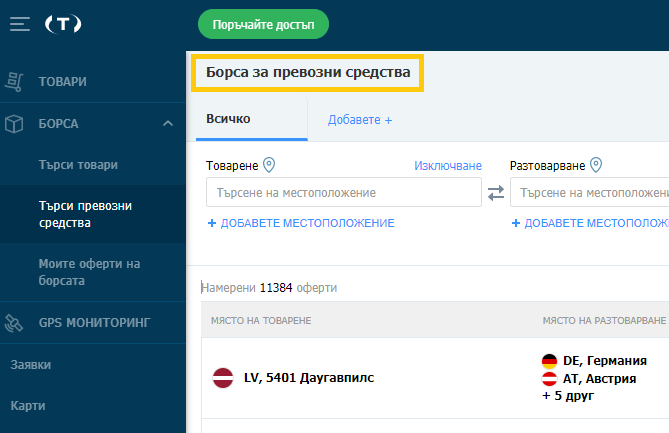
В реда с офертата можете да намерите следната информация:
- място на товарене
- място на разтоварване
- наличност (посочени дати
- детайли за превозното средство
- обявен (дата и час, когато офертата е добавена към борсата)
- изпращач (име на фирмата и лицето, публикувало офертата)
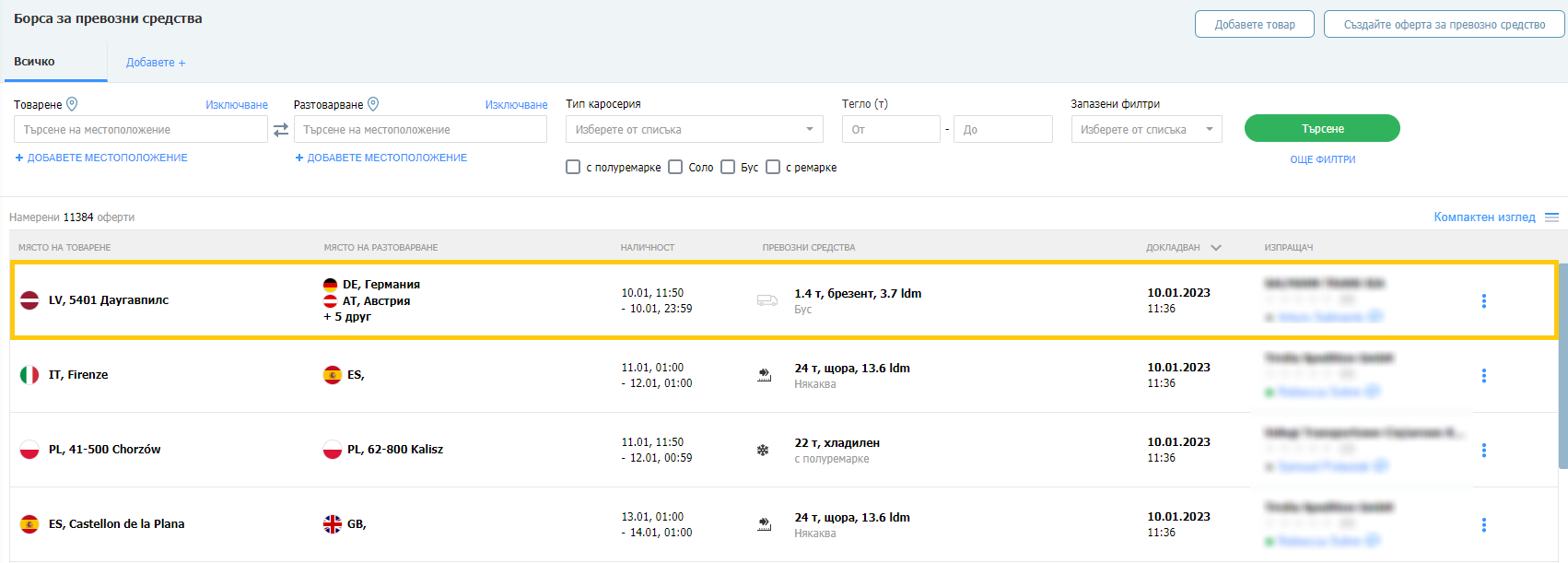
Филтриране на оферти на Борсата за превозни средства
Можете да използвате основните филтри за търсене, като въведете някои параметри.
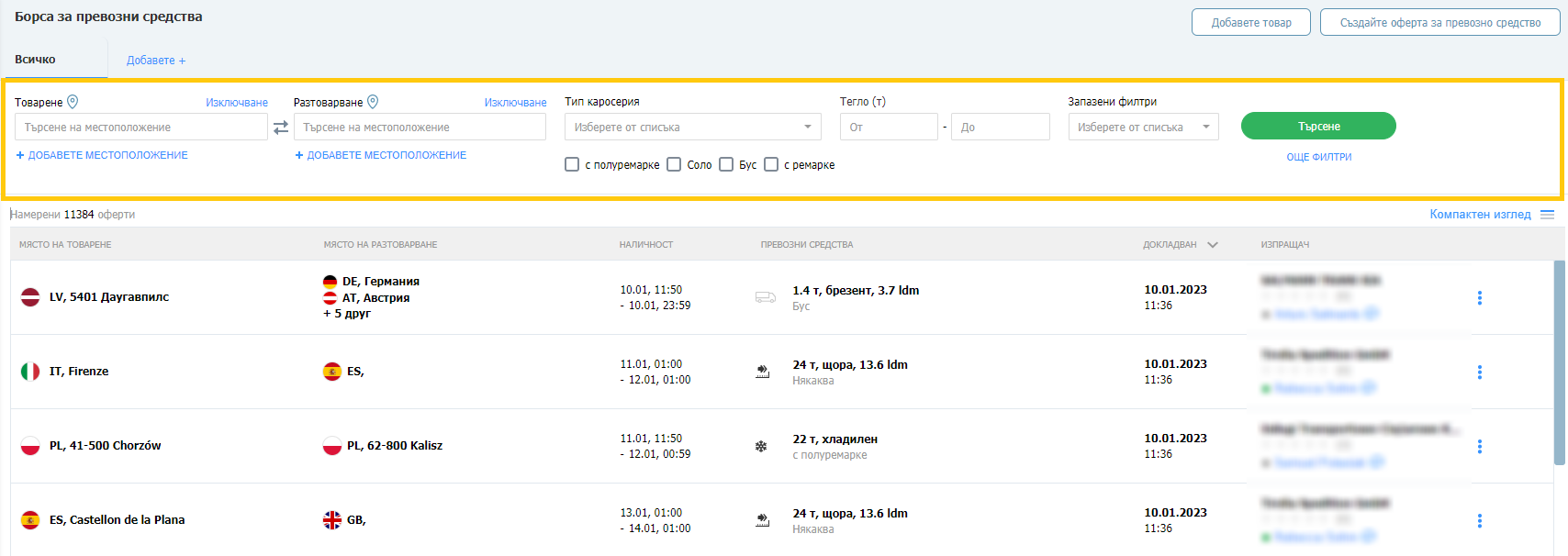
- Ако искате да използвате разширена опция за търсене, щракнете върху Още филтри.
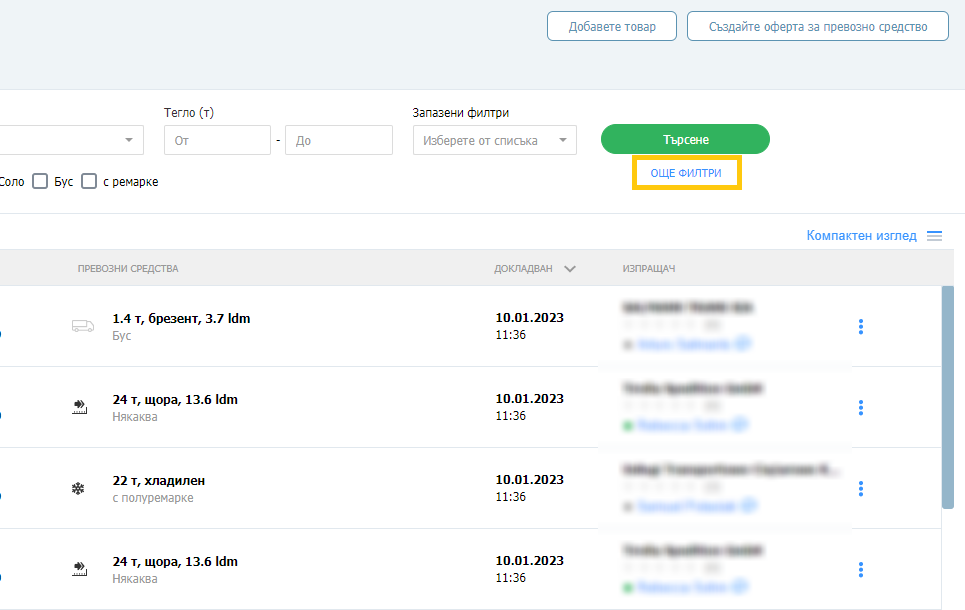
- Въведете параметри и потвърдете с бутона Търсене.
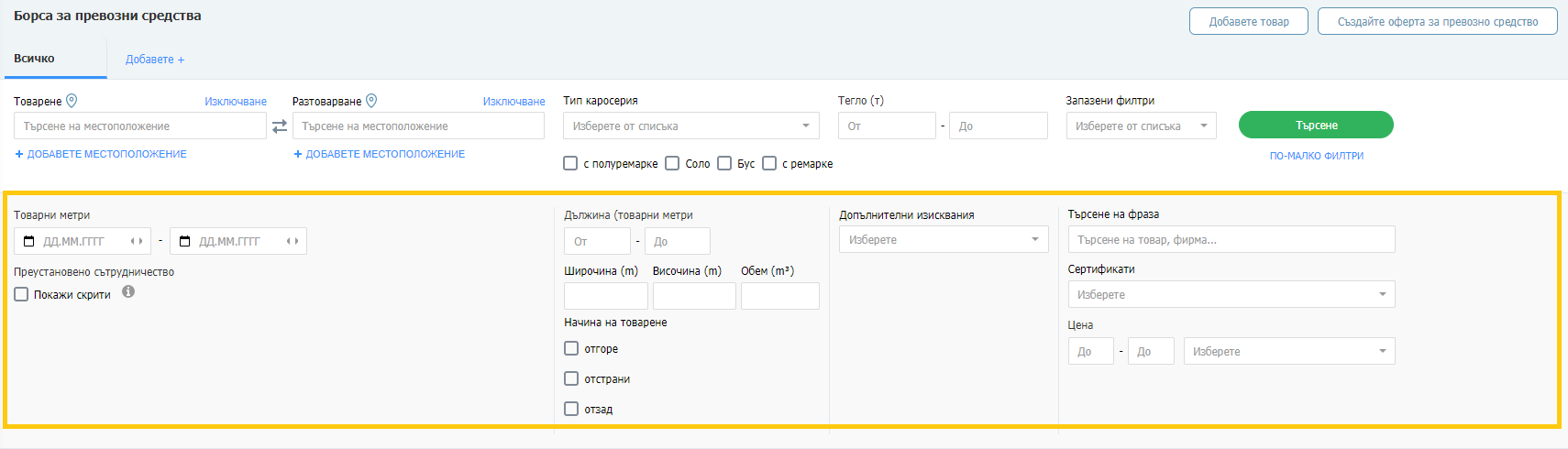
- В разширения прозорец за филтриране можете да използвате опцията Търсене на фраза. Въведете Trans ID на конкретна фирма или потребител в това поле, потвърдете с бутона Търсене - ако фирмата има оферти, публикувани на борсата, ще видите списъка с тях под филтрите за търсене.
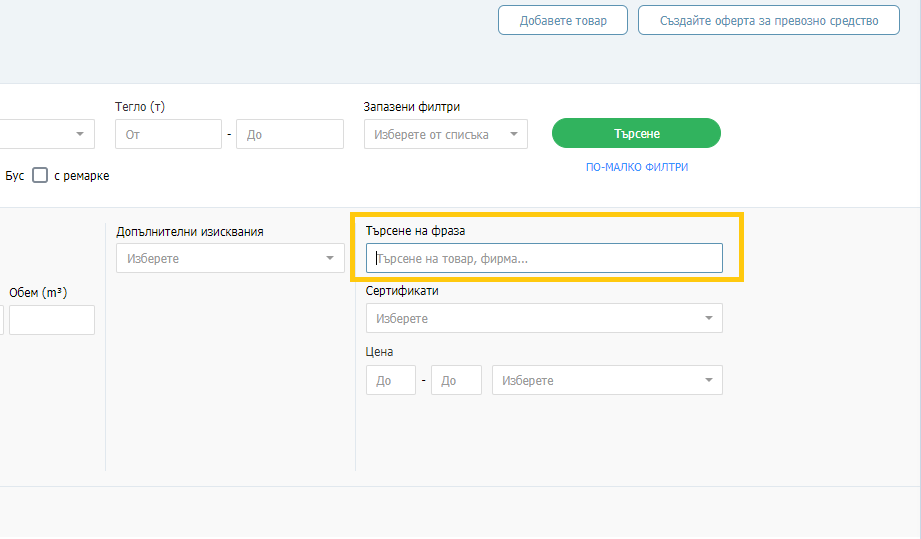
- Ако дадена фирма има публикувани оферти на борсата, ще видите списък под филтрите за търсене.

Филтър за скрити оферти
В Платформата Trans.eu е възможно да прекъснете сътрудничество с Контрагент. Възможно да филтрирате оферти от контрагенти, с които вашата фирма е преустановила работа.
Редактиране на параметъра на филтриране
Когато филтрирате таблицата с оферти в борсата, можете да посочите параметри, които се показват под формата на етикети в резултатите от търсенето, в горната част на таблицата.
- Кликнете върху даден етикет, за да го редактирате.
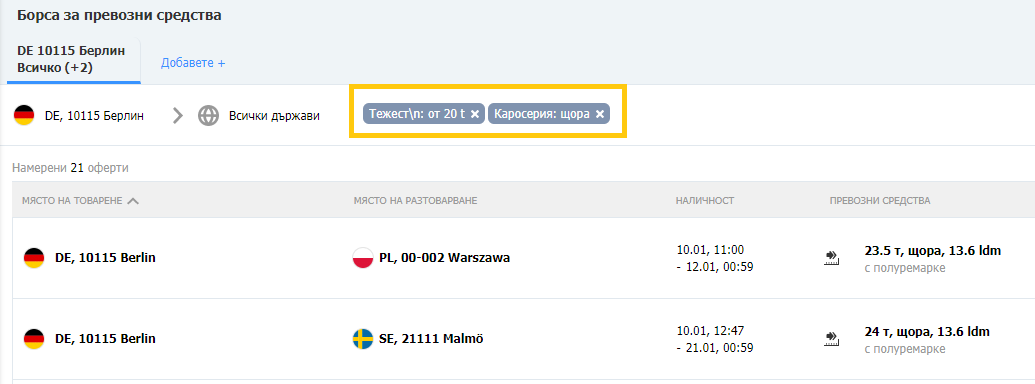
- Редактирайте избрания параметър и щракнете върху Търсене.
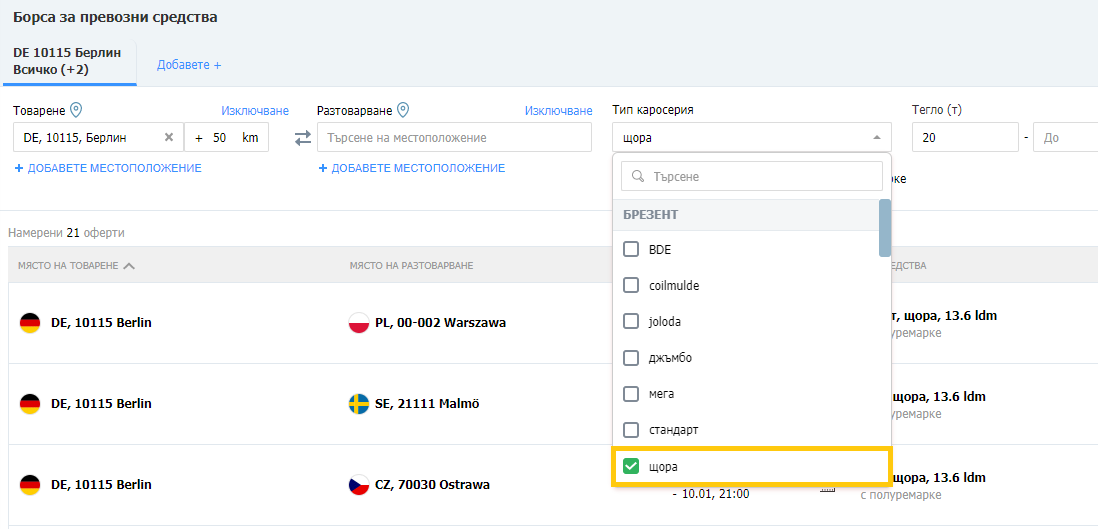
- За да премахнете даден параметър, щракнете върху X.
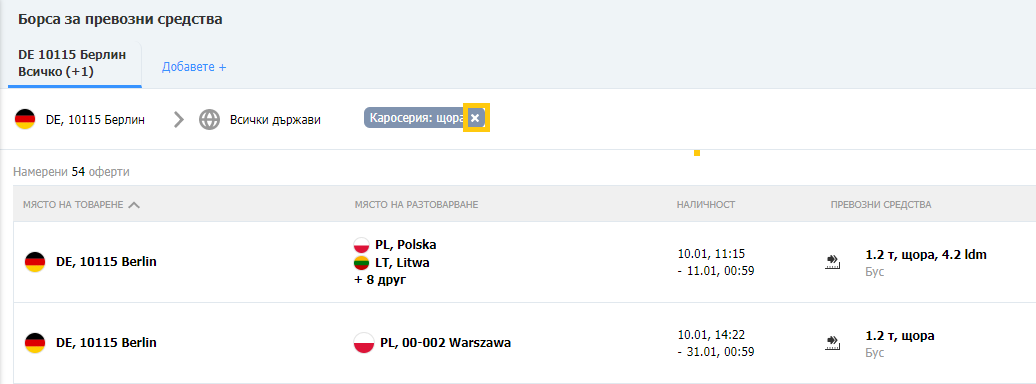
Как да зададете допълнителен радиус
- Попълнете място за товарене и разтоварване. До тях има допълнително поле, където можете да зададете радиуса в диапазона от 5 до 1000 км. Изберете вашите параметри и потвърдете с бутона Търсене. По подразбиране системата предлага радиус от 50 км. Можете също така ръчно да въведете друга стойност на радиуса, която не присъства в списъка.
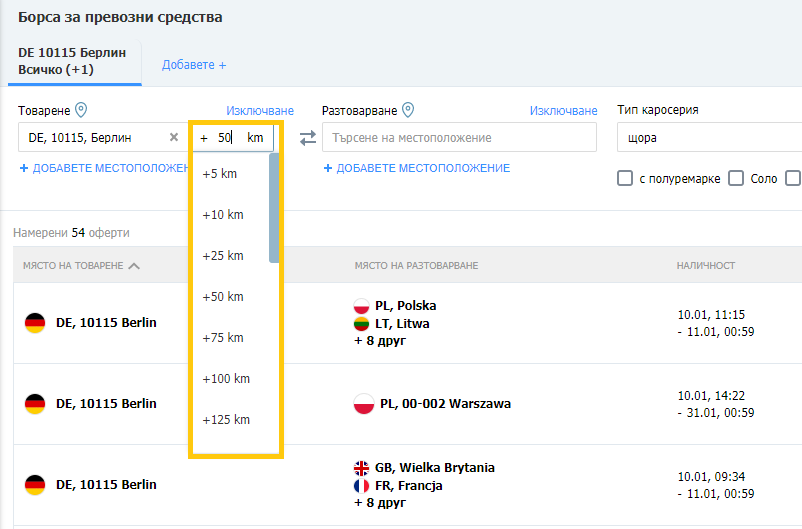
Търсете оферти в избрани области
- Борсата също така позволява търсене на оферти в избрани области. Щракнете върху показалеца по формата на „капка“ до думата за товарене или разтоварване.
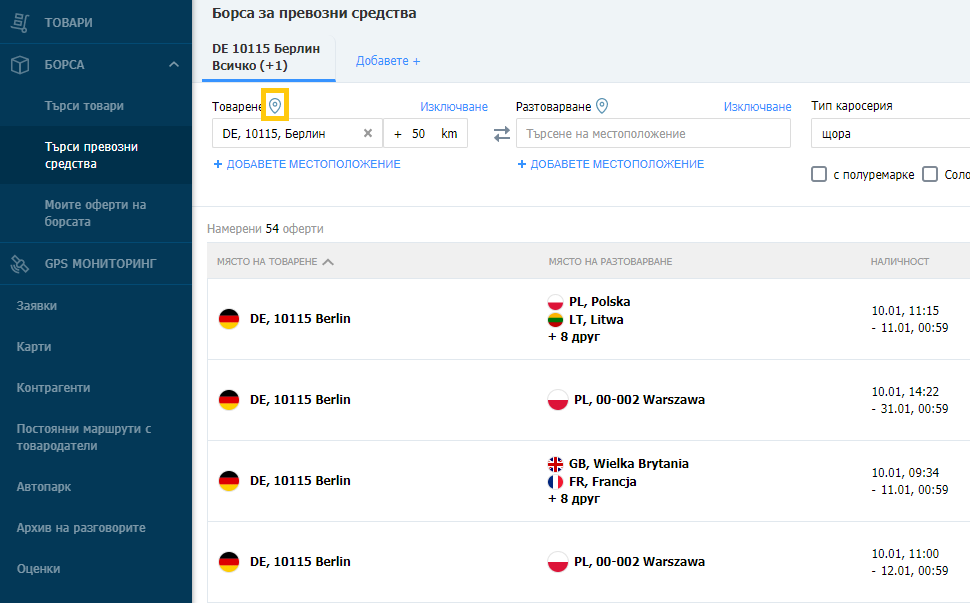
- Ще се появи карта, на която можете да изберете до 10 области. Когато сте готови, запазете избора си.
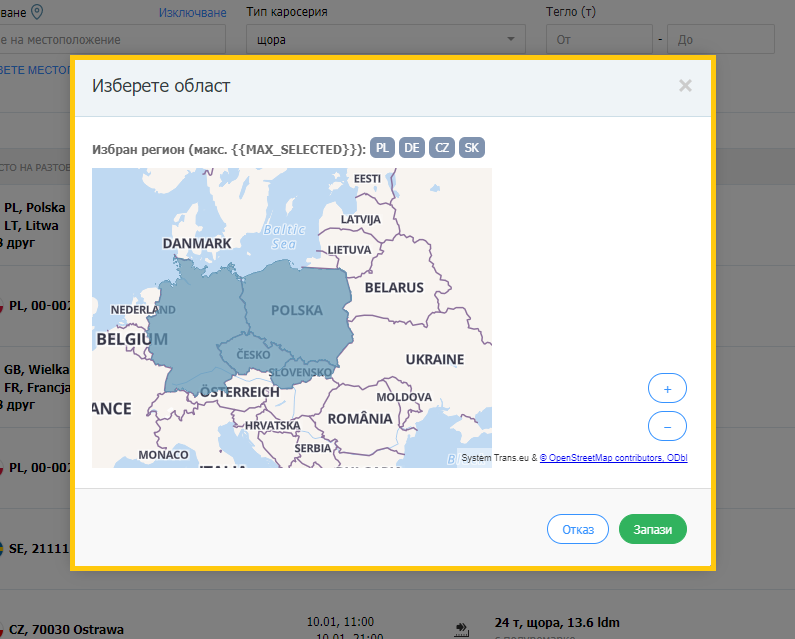
- След като бъдат запазени, данните ще се покажат в полето Товарене или Разтоварване в зависимост от вашия избор. Щракнете върху бутона Търсене – списъкът с оферти ще се покаже по-долу.
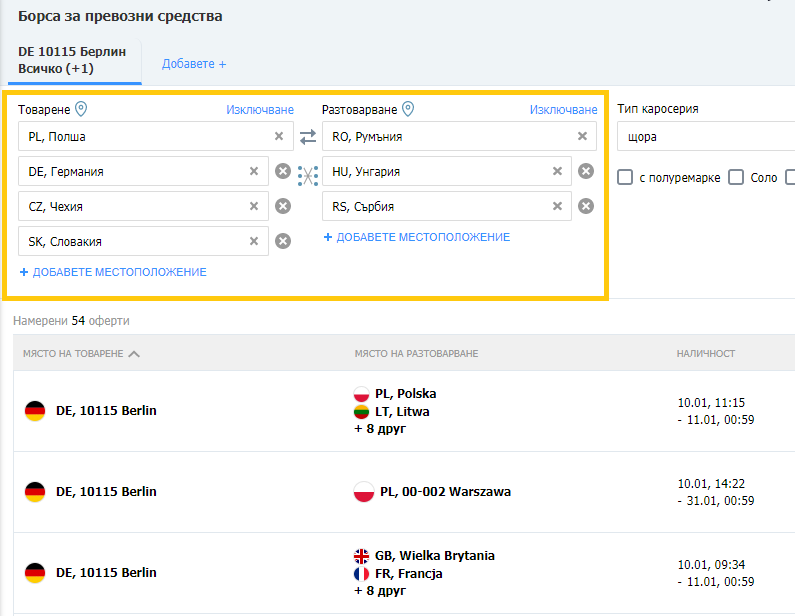
- Освен това можете да посочите метода на търсене: линейно или на кръст. Изберете предпочитаната от вас опция и потвърдете с бутона Търсене – списъкът с оферти ще се покаже по-долу.